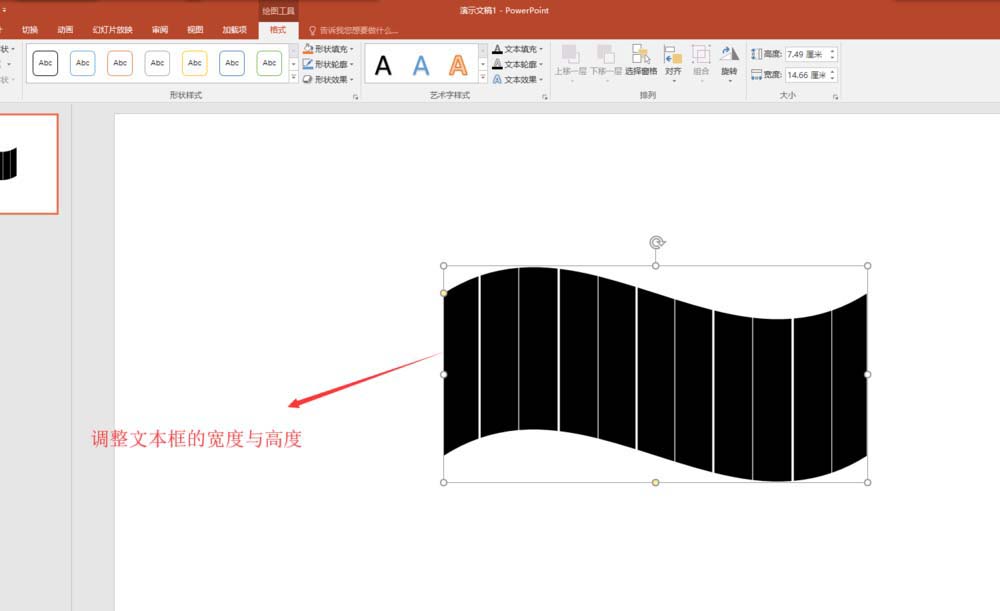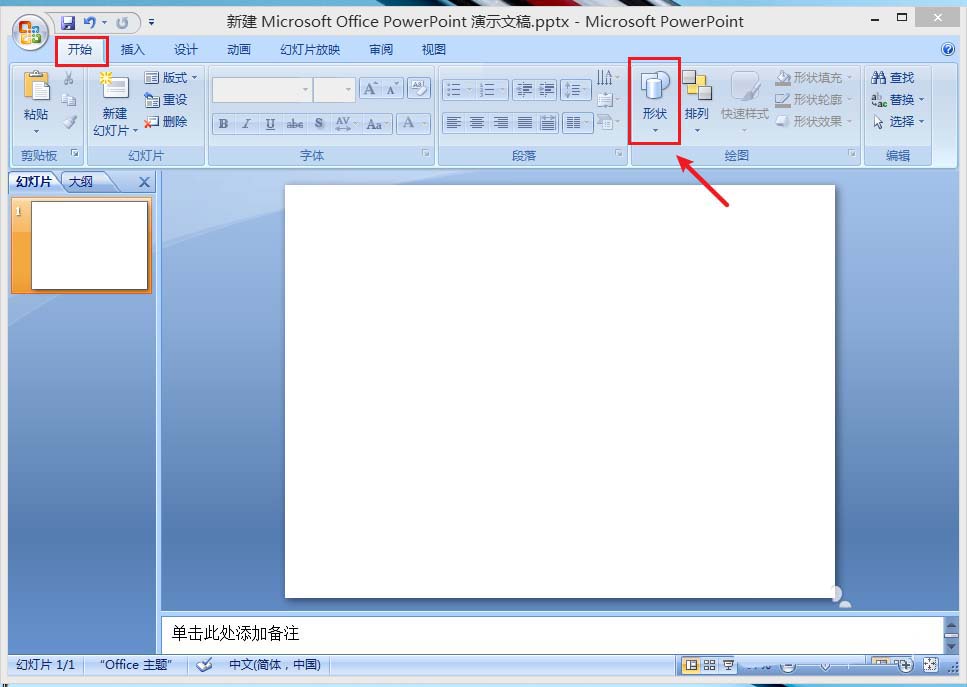ppt实用新手教程 ppt模板常用功能讲解
今天给他带来的信息是关于ppt制作教程步骤,其实PPt一直就是我们日常生活中比较经常用到的一个工具,用处是非常大的,要制作他也需要不少的技巧。接下来就来教大家如何制作它。
PPT模板结构的制作
1、然后我们进入PPT母版视图来操作,方法是依次从菜单栏中选择“视图”–“母版”–“幻灯片母版”。选中后如下图所示:
请注意啦,这一张PPT是在你的模板做好后,你每新增加一张PPT出现的内容就是这一张PPT,即是写文字内容的页面,因此叫做“PPT母版”。
2、把开PPT母版视图后是否看到左侧有一张缩略图呢? 现在选中他,点击鼠标右键选择“新标题母版”。
PPT模板内容框架的制作
接下来我们就个性化我们要制作的PPT模板吧,首先我们先制作PPT模板首页,先把准备好的图片素材插入PPT模板页面里,然后稍加剪切编排,就如下面效果。
然后再对PPT模板首页加入一些文字修饰,使画面更有感觉。
到这里有很多朋友就犯愁啦,我没有美术基础,我不会设计图片,怎么样才可以制作出有美感的PPT模板呢?这个也是很简单的问题,我们可以在网上搜索一些PSD格式的图片,一般这样的图片就是一些设计者设计好了的,我们只要把这些图片在PS软件里分层另存为图片就行了。
保存PPT模板设计
各位帅哥美女们注意啦,这一步是非常非常重要的!许多朋友设计好了之后是直接点保存的,但这是错误的,这样保存下来的文件不是PPT模板文件。正确的方法是: 在菜单栏,选中“文件”–“另存为” ,在打开的界面中进行如下设置:保存位置,可以放在桌面,“文件名”在这里暂定义为“如何制作PPT模板.ppt”。“保存类型”请选择“演示文稿设计模板”,然后点保存。接下来你可以返回到桌面看一下这个文件的图标和扩展名,发现了吗? 它的图标跟一般PPT的图标是不一样的。
希望大家可以认真的看完我上面的文章,文章也许能帮到大家来学习ppt制作教程步骤,如果大家平时在日常生活中也经常用到pdf文档的话,这里给大家推荐一个非常好用的pdf文档的编辑器,就是,这个编辑器也非常的好用,并且操作的方法非常的简单,大家也可以去下载。
ppt模板教程步骤 ppt模板操作视频教程 ppt模板怎么操作 详解ppt模板制作过程版权声明
本文来自投稿,不代表本站立场,转载请注明出处。